Chuột Microsoft Surface Precision Mouse
2.500.000₫
Mô tả sản phẩm
– Giao diện kết nối:USB 2.1 ;Bluetooth Low Energy 4.0 / 4.1 / 4.2
– Tần số không dây:Dải tần số 2.40 GHz
– Số nút vật lý:6
– Khả năng tương thích: Windows 11 Home / Pro, Windows 10 Home,Windows 10 Pro, Windows 8.1, Windows 7 (chỉ kết nối qua cáp USB), Mac OSX
– Kích thước:12.26 x 7.76 x 4.33 cm
– Trọng lượng:135 gram
– Pin:Lên đến 3 tháng sử dụng/ 1 lần sạc
Mô tả
Surface Precision Mouse – Chuột chuẩn công thái học từ Microsoft
Surface Precision Mouse là chuột không dây chuẩn công thái học được Microsoft xây dựng tập trung vào độ chính xác, sự thoải mái và đặc biệt là tính ứng dụng, giúp duy trì nhịp độ cũng như đẩy nhanh tiến độ công việc của chủ sở hữu. Microsoft Surface Precision hiện đang là dòng chuột được giới văn phòng và các chuyên gia sáng tạo cực kỳ yêu thích, là món phụ kiện bán chạy nhất của PC 2 trong 1 Surface Book.
Thiết kế chuẩn công thái học
Với kích thước 12.26 x 7.76 x 4.33 cm và trọng lượng 135 gram, Surface Precision Mouse cho cảm giác trên tay khá chắc chắn. Microsoft được cho là đã dày công nghiên cứu trước khi cho ra mắt dòng chuột này, với mục đích mang đến trải nghiệm sử dụng thoải mái và không ảnh hưởng đến sức khỏe cổ tay của người dùng, đặc biệt là giới văn phòng thường phải đầu tư hàng giờ liền trước máy tính.

Surface Precision Mouse có đến 6 nút chức năng. Cụ thể, ngoài 3 nút truyền thống là chuột trái, phải và bánh xe cuộn, dòng chuột này còn có thêm 3 nút tùy chỉnh nằm ở bên trái thân chuột, hỗ trợ các tính năng nâng cao như khởi động chương trình, lưu tài liệu,…
Giống với tất cả các dòng chuột khác của Microsoft, Surface Precision Mouse cũng có một nút nguồn kiêm nút kết nối bluetooth nằm ở mặt dưới và mắt theo dõi sử dụng ánh sáng đỏ.
Khả năng tương thích vượt trội
Surface Precision Mouse hỗ trợ cả hai loại kết nối gồm bluetooth và có dây. Khi sử dụng bluetooth, phụ kiện này có thể ghép nối cùng lúc với 3 thiết bị khác nhau, đồng thời cho phép người dùng chuyển đổi giữa qua lại giữa các thiết bị bằng cách nhấn vào nút gạt ở thân chuột.
Để kết nối Surface Precision Mouse với máy tính Windows (bao gồm cả PC Surface), người dùng cần nhấn và giữ nút nguồn trong 5 đến 7 giây, sau đó nhấp Surface Precision Mouse vừa xuất hiện trong danh sách thiết bị trên màn hình. Trong trường hợp cần ghép nối Surface Precision Mouse với 3 thiết bị, người dùng chỉ cần lặp lại quy trình kết nối nói trên 3 lần để hoàn tất.

Phạm vi kết nối không dây của Surface Precision Mouse cũng khá ấn tượng, lên đến 10 mét nhờ sử dụng dải tần số 2.40 GHz. Do đó, người dùng có thể yên tâm khi sử dụng phụ kiện này để tham gia các buổi thuyết trình, diễn thuyết,… mà không cần mảy may lo lắng về việc bị gián đoạn kết nối.
Về khả năng tương thích, Surface Precision Mouse hỗ trợ kết nối Bluetooth Low Energy 4.0 / 4.1 / 4.2 cho các PC chạy Windows 11, Windows 10, Windows 10S,… hỗ trợ USB 2.1 cho các thiết bị Windows 7 trở về trước và Mac. Vì vậy, đối với máy Mac và máy tính Windows 7 trở về trước, người dùng cần phải sử dụng kết nối có dây thông qua cáp USB đã bao gồm trong hộp của sản phẩm.
Phần mềm Microsoft Mouse and Keyboard Center
dễ sử dụng
Để khai thác hết khả năng của Surface Precision Mouse, người dùng nên tải xuống ứng dụng Microsoft Mouse and Keyboard Center miễn phí trên Microsoft Store. Microsoft Mouse and Keyboard Center là ứng dụng có giao diện cực kỳ cơ bản và đơn giản, cho phép tùy chỉnh hoặc gán các tính năng khác nhau cho Surface Precision Mouse.
Một số tính năng được sử dụng phổ biến gồm thay đổi độ nhạy DPI, thay đổi chức năng của 3 nút trên thân chuột, hoán đổi chức năng của chuột trái – phải, tinh chỉnh tốc độ cuộn của con lăn chuột,…
Pin
Lithium ion cho phép sạc lại
Surface Precision Mouse được cung cấp năng lượng bởi pin lithium ion có thời gian sử dụng lên đến 3 tháng cho mỗi lần sạc, cực kỳ thân thiện với môi trường. Cáp sạc USB của sản phẩm đã được bao gồm sẵn trong hộp, người dùng có thể sạc trực tiếp thông qua cổng USB trên máy tính hoặc sử dụng dock sạc tương thích tùy ý.
Đối với các máy tính Surface, người dùng nên tải thêm Surface app để theo dõi mức pin còn lại của Surface Precision Mouse và có lộ trình sạc lại phù hợp. Tại Surface app, thông tin về mức pin của các phụ kiện khác cũng được hiển thị đầy đủ, ví dụ như Surface Pen, Surface Slim Pen 1/ 2, bàn phím Surface Keyboard,..




















Đánh giá Chuột Microsoft Surface Precision Mouse